Trong kỷ nguyên số, hình ảnh đóng vai trò trung tâm trong giao tiếp và truyền tải thông tin, và cách làm mờ ảnh trên iphone trở thành một kỹ năng cơ bản để nâng cao hiệu quả giao tiếp trực quan. Khả năng tạo ra những bức ảnh chuyên nghiệp, tập trung vào chủ thể chính giúp cá nhân và doanh nghiệp xây dựng hình ảnh ấn tượng trên mạng xã hội và các nền tảng trực tuyến. Bài viết này sẽ đưa ra hướng dẫn làm mờ ảnh từng bước, giúp bạn có thể nhanh chóng chỉnh sửa bức hình đẹp để đăng lên mạng xã hội.
Cách làm mờ ảnh trên iphone sử dụng chế độ chân dung
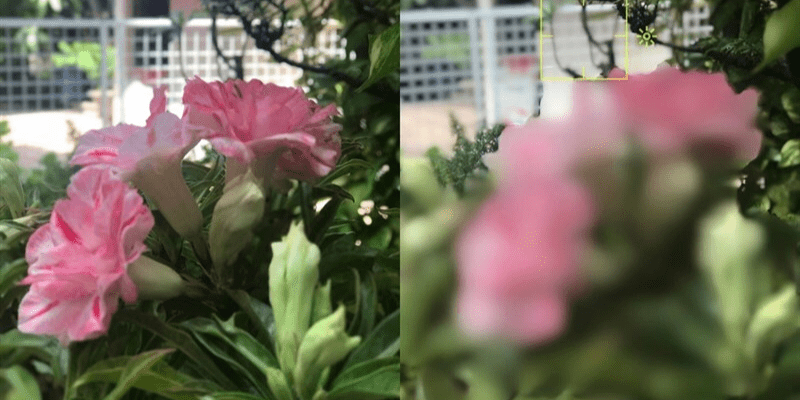
Chế độ chân dung trên iPhone là công cụ mạnh mẽ để tạo hiệu ứng làm mờ nền tự nhiên mà không cần sử dụng ứng dụng bên ngoài. Tính năng này sử dụng các cảm biến camera tiên tiến kết hợp với thuật toán AI để nhận diện chủ thể và tự động làm mờ phần nền, tạo hiệu ứng độ sâu trường ảnh (bokeh) tương tự như máy ảnh chuyên nghiệp.
Để có thể sử dụng tối đa tiềm năng của chế độ chân dung, chúng ta cần tìm hiểu cách kích hoạt và điều chỉnh các thông số để đạt được kết quả làm mờ nền tốt nhất. Hãy cùng khám phá các kỹ thuật sử dụng chế độ này một cách hiệu quả và những cách tùy chỉnh độ mờ sau khi chụp.
Giới thiệu về chế độ chân dung
Chế độ chân dung được tích hợp sẵn trong ứng dụng Camera của iPhone từ các phiên bản iPhone 7 Plus trở lên. Tính năng này hoạt động bằng cách sử dụng hai ống kính camera (trên các mẫu có hai camera trở lên) hoặc camera kết hợp với cảm biến độ sâu (trên các mẫu mới hơn) để tạo bản đồ độ sâu, từ đó xác định đối tượng chính và làm mờ phần còn lại của khung hình.
Điểm mạnh của chế độ này là khả năng xử lý theo thời gian thực, cho phép bạn thấy trước hiệu ứng mờ nền ngay khi đang chụp. Đặc biệt, trên các mẫu iPhone mới như iPhone 13 và 14 series, tính năng này còn hỗ trợ chụp chân dung cho cả đối tượng người và vật thể, mang đến nhiều lựa chọn sáng tạo hơn cho người dùng. Chỉ cần bạn biết cách làm mờ ảnh trên iphone bằng chế độ này là đã có được bức ảnh như mong muốn.
Cách làm mờ ảnh trên iphone từng bước bằng chế độ chân dung
Để kích hoạt và sử dụng chế độ chân dung một cách hiệu quả, hãy làm theo các bước sau:
- Mở ứng dụng Camera trên iPhone của bạn.
- Vuốt sang phải hoặc trái trên thanh chế độ camera cho đến khi “Chân dung” được chọn.
- Giữ iPhone cách đối tượng khoảng 2-8 feet (tùy thuộc vào mẫu iPhone). Khi được đặt ở khoảng cách thích hợp, bạn sẽ thấy thông báo “Chế độ chân dung” chuyển sang màu vàng.
- Chờ đợi iPhone nhận diện chủ thể – khi camera đã sẵn sàng, bạn sẽ thấy hiệu ứng mờ được áp dụng trên màn hình xem trước.
- Nhấn nút chụp để ghi lại bức ảnh với hiệu ứng mờ nền.
Để có kết quả tốt nhất, hãy chụp trong điều kiện ánh sáng tốt và đảm bảo có sự tương phản rõ ràng giữa chủ thể và nền. Cố gắng giữ khoảng cách phù hợp giữa chủ thể và nền – khoảng cách này càng xa, hiệu ứng mờ càng rõ rệt.
Tùy chỉnh độ mờ trong chế độ chân dung
Một trong những ưu điểm lớn của cách làm mờ ảnh trên iphone qua chế độ chân dung là khả năng điều chỉnh độ mờ sau khi chụp. Để tùy chỉnh độ mờ, hãy thực hiện theo hướng dẫn:
- Mở ảnh chân dung đã chụp trong ứng dụng Ảnh (Photos).
- Nhấn vào “Chỉnh sửa” ở góc trên bên phải.
- Nhấn vào biểu tượng “f” ở góc trên màn hình hoặc cuộn xuống dưới để tìm tùy chọn “Độ sâu”.
- Di chuyển thanh trượt sang trái để giảm độ mờ (f/số lớn hơn) hoặc sang phải để tăng độ mờ (f/số nhỏ hơn).
- Nhấn “Xong” để lưu thay đổi.
Ngoài việc điều chỉnh độ mờ, bạn cũng có thể tắt hoàn toàn hiệu ứng chân dung bằng cách tắt tùy chọn “Hiệu ứng chân dung” trong màn hình chỉnh sửa. Điều này cho phép bạn quay lại bức ảnh gốc mà không có hiệu ứng mờ nếu cần.
Cách làm mờ ảnh trên iphone bằng hiệu ứng vignette
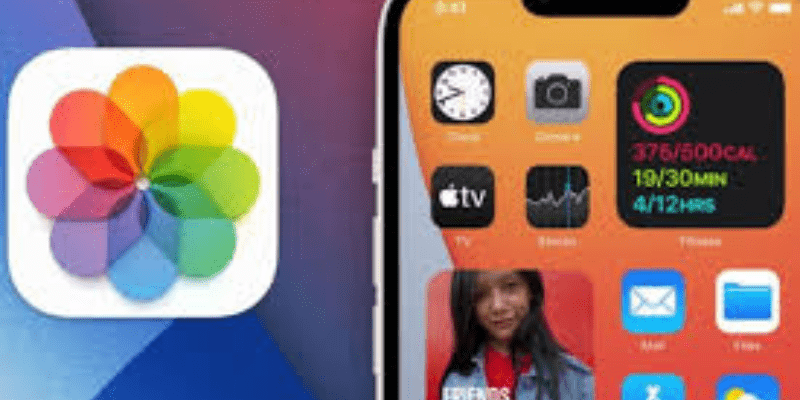
Hiệu ứng vignette là một kỹ thuật làm mờ và làm tối các góc ảnh, giúp tạo điểm nhấn cho chủ thể ở trung tâm. Đây là phương pháp đơn giản nhưng hiệu quả để tạo chiều sâu và điểm nhấn cho bức ảnh của bạn. Trên iPhone, bạn có thể áp dụng hiệu ứng này thông qua ứng dụng Ảnh tích hợp sẵn hoặc các ứng dụng chỉnh sửa khác.
Hiệu ứng vignette khác với chế độ chân dung ở chỗ nó làm mờ và làm tối các góc ảnh thay vì phân tách rõ rệt giữa chủ thể và nền. Điều này tạo ra một hiệu ứng tinh tế và cổ điển hơn, phù hợp với nhiều thể loại ảnh khác nhau từ chân dung đến phong cảnh.
Khái niệm về hiệu ứng vignette
Hiệu ứng vignette là kỹ thuật làm tối và mờ dần các cạnh và góc của bức ảnh, tạo sự tập trung vào trung tâm khung hình. Trong nhiếp ảnh truyền thống, hiệu ứng này xuất hiện tự nhiên do hạn chế của ống kính, nhưng trong thời đại số, nó được áp dụng có chủ đích như một công cụ sáng tạo.
Ưu điểm chính của hiệu ứng vignette là:
- Tạo điểm nhấn tự nhiên cho chủ thể chính
- Thêm chiều sâu và không gian cho bức ảnh
- Giảm bớt các yếu tố gây xao nhãng ở viền ảnh
- Tạo cảm giác hoài cổ, lãng mạn hoặc nghệ thuật
Cách làm mờ ảnh trên iphone này đặc biệt hiệu quả với ảnh chân dung, ảnh phong cảnh hoặc ảnh sản phẩm khi bạn muốn người xem tập trung vào một điểm nhất định trong khung hình.
Cách áp dụng hiệu ứng vignette trong ứng dụng ảnh
Để áp dụng hiệu ứng vignette sử dụng ứng dụng Ảnh tích hợp sẵn trên iPhone, bạn có thể thực hiện theo các bước sau:
- Mở ứng dụng Ảnh trên iPhone và chọn bức ảnh bạn muốn chỉnh sửa.
- Nhấn vào nút “Chỉnh sửa” ở góc trên bên phải màn hình.
- Nhấn vào biểu tượng điều chỉnh (hình ba thanh trượt) ở phần dưới màn hình.
- Cuốn qua các tùy chọn chỉnh sửa và tìm “Vignette”.
- Kéo thanh trượt sang phải để tăng hiệu ứng vignette (làm tối viền ảnh) hoặc sang trái để giảm hoặc tạo hiệu ứng vignette ngược (làm sáng viền ảnh).
- Nhấn “Xong” để áp dụng thay đổi.
Hiệu ứng vignette có thể được kết hợp với các công cụ chỉnh sửa khác như độ tương phản, độ sáng hoặc độ bão hòa để tạo ra hiệu ứng tổng thể hài hòa và ấn tượng hơn cho bức ảnh.
Tùy chỉnh độ mờ và màu sắc của vignette
Một trong những ưu điểm của cách làm mờ ảnh trên iphone bằng hiệu ứng vignette là khả năng tùy chỉnh để phù hợp với phong cách và nội dung của bức ảnh. Để có được hiệu ứng vignette hoàn hảo, bạn nên chú ý đến các yếu tố sau:
- Điều chỉnh cường độ vignette: Tùy thuộc vào bức ảnh và mục đích sử dụng, bạn có thể chọn hiệu ứng nhẹ nhàng hoặc mạnh mẽ hơn. Đối với ảnh chân dung, hiệu ứng nhẹ thường hiệu quả hơn, trong khi ảnh phong cảnh có thể sử dụng hiệu ứng mạnh hơn để tạo cảm giác kịch tính.
- Kết hợp với các điều chỉnh khác: Để tạo hiệu ứng tốt nhất, hãy kết hợp vignette với các điều chỉnh như:
- Tăng độ tương phản nhẹ để làm nổi bật chủ thể
- Điều chỉnh độ ấm/lạnh để tạo tâm trạng phù hợp
- Chỉnh sửa độ sáng ở trung tâm ảnh để cân bằng với hiệu ứng tối ở viền
- Tránh quá tay: Hiệu ứng vignette nên được áp dụng một cách tinh tế. Hiệu ứng quá mạnh có thể làm ảnh trông giả tạo hoặc che mất các chi tiết quan trọng ở viền ảnh.
Nhờ sự kết hợp giữa hiệu ứng vignette và các công cụ chỉnh sửa khác, bạn có thể tạo ra những bức ảnh với độ sâu và điểm nhấn tự nhiên mà không cần sử dụng các ứng dụng phức tạp.
Cách làm mờ ảnh trên iphone bằng ứng dụng khác
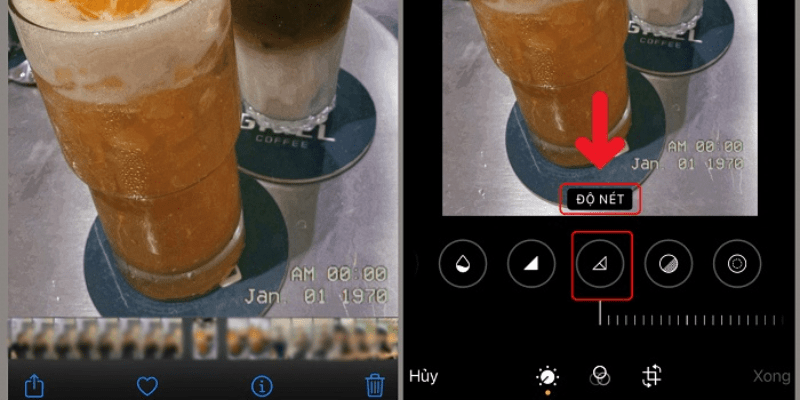
Mặc dù iPhone đã tích hợp sẵn một số công cụ làm mờ ảnh cơ bản, nhưng các ứng dụng bên thứ ba cung cấp nhiều tùy chọn và tính năng nâng cao hơn để đáp ứng các nhu cầu chỉnh sửa chuyên nghiệp. Các ứng dụng này cho phép bạn điều chỉnh chính xác vùng làm mờ, thay đổi kiểu mờ và thêm các hiệu ứng sáng tạo khác.
Dưới đây là ba ứng dụng làm mờ ảnh nổi bật nhất cho iPhone trong năm 2025, mỗi ứng dụng đều có những điểm mạnh riêng biệt phù hợp với các nhu cầu và trình độ chỉnh sửa khác nhau. Hãy xem xét các tính năng chính và cách sử dụng từng ứng dụng một cách hiệu quả.
AfterFocus: làm mờ tự động với AI
AfterFocus là ứng dụng chỉnh sửa ảnh nổi bật với khả năng phân tích và làm mờ nền ảnh tự động nhờ công nghệ AI tiên tiến. Ứng dụng này đặc biệt phù hợp cho người dùng muốn đạt được hiệu ứng mờ chuyên nghiệp mà không cần nhiều kiến thức kỹ thuật.
Các tính năng chính của AfterFocus bao gồm:
- Công nghệ nhận diện chủ thể tự động thông minh
- Nhiều kiểu mờ nền khác nhau (mờ Gaussian, mờ chuyển động…)
- Công cụ tô vẽ thông minh để điều chỉnh chính xác vùng làm mờ
- Hiệu ứng bokeh tùy chỉnh mô phỏng ống kính chuyên nghiệp
- Bộ lọc màu và hiệu ứng ánh sáng tích hợp
Để sử dụng AfterFocus cho cách làm mờ ảnh trên iphone hiệu quả:
- Tải và mở ứng dụng AfterFocus trên iPhone của bạn
- Chọn ảnh cần chỉnh sửa từ thư viện ảnh hoặc chụp ảnh mới
- Sử dụng công cụ tự động hoặc vẽ tay để xác định chủ thể và nền
- Tinh chỉnh vùng chọn bằng công cụ “Fine Edge” nếu cần
- Chọn kiểu mờ và điều chỉnh mức độ mờ theo ý thích
- Thêm hiệu ứng bokeh hoặc các bộ lọc bổ sung nếu muốn
- Lưu hoặc chia sẻ ảnh đã chỉnh sửa
AfterFocus nổi bật nhờ khả năng tạo hiệu ứng mờ tự nhiên và chuyên nghiệp, gần giống với ảnh chụp từ máy ảnh DSLR, ngay cả khi ảnh gốc được chụp bằng camera thông thường của iPhone.
PicsArt: công cụ đa chức năng cho làm mờ ảnh
PicsArt là một trong những ứng dụng chỉnh sửa ảnh đa năng nhất cho iPhone, cung cấp nhiều công cụ làm mờ ảnh cùng với bộ sưu tập đồ sộ các hiệu ứng sáng tạo khác. Ứng dụng này lý tưởng cho những người muốn kết hợp hiệu ứng mờ với các phong cách nghệ thuật khác nhau.
Các công cụ làm mờ trong PicsArt dùng cho cách làm mờ ảnh trên iphone bao gồm:
- Công cụ làm mờ vùng chọn (Focus)
- Hiệu ứng tilt-shift cho ảnh miniature
- Công cụ làm mờ chuyển động
- Các mẫu làm mờ có sẵn (templates)
- Hiệu ứng vignette nâng cao
Cách sử dụng PicsArt để làm mờ ảnh:
- Mở ứng dụng PicsArt và chọn ảnh cần chỉnh sửa
- Nhấn vào “Công cụ” và tìm tùy chọn “Làm mờ” hoặc “Focus”
- Chọn kiểu làm mờ phù hợp (hình tròn, hình chữ nhật, tự do…)
- Điều chỉnh vùng làm mờ bằng cách kéo và thay đổi kích thước
- Sử dụng thanh trượt để điều chỉnh mức độ mờ
- Kết hợp với các hiệu ứng khác như bộ lọc, dán nhãn hoặc lớp phủ
- Lưu và chia sẻ tác phẩm của bạn
Điểm mạnh của PicsArt là khả năng kết hợp hiệu ứng mờ với hàng trăm hiệu ứng sáng tạo khác để tạo ra những bức ảnh độc đáo. Ứng dụng cũng cung cấp cộng đồng người dùng lớn nơi bạn có thể chia sẻ và tìm cảm hứng từ các tác phẩm của người khác.
Snapseed: chỉnh sửa chuyên nghiệp với lens blur
Snapseed, được phát triển bởi Google, là ứng dụng chỉnh sửa ảnh chuyên nghiệp được nhiều nhiếp ảnh gia di động ưa chuộng. Ứng dụng cung cấp bộ công cụ làm mờ ảnh lens blur mạnh mẽ với các tùy chọn nâng cao giúp tạo ra hiệu ứng mờ tự nhiên và tinh tế.
Công cụ làm mờ trong Snapseed:
- Lens Blur: tạo hiệu ứng mờ với điểm đặt và cường độ tùy chỉnh
- Tùy chọn vignette tích hợp
- Điều chỉnh độ mờ tuyến tính hoặc hình tròn
- Bộ lọc và hiệu ứng ánh sáng tích hợp
- Công cụ selective: làm mờ các vùng cụ thể
Hướng dẫn sử dụng Snapseed để làm mờ ảnh:
- Mở Snapseed và chọn ảnh cần chỉnh sửa
- Nhấn vào “Công cụ” và chọn “Lens Blur”
- Nhấn vào biểu tượng hình tròn dưới cùng để điều chỉnh vị trí và kích thước vùng mờ
- Vuốt lên/xuống để chọn các tùy chọn như cường độ mờ, vignette, độ sáng…
- Vuốt trái/phải để điều chỉnh giá trị của mỗi tùy chọn
- Nhấn vào dấu tích để áp dụng thay đổi
- Lưu ảnh hoặc tiếp tục chỉnh sửa với các công cụ khác
Snapseed nổi bật với giao diện người dùng đơn giản nhưng mạnh mẽ, cho phép điều chỉnh chính xác và tinh tế. Ứng dụng hoàn toàn miễn phí và không chứa quảng cáo, là lựa chọn tuyệt vời cho cả người mới bắt đầu và những người dùng có kinh nghiệm muốn nâng cao kỹ năng cách làm mờ ảnh trên iphone.
Cách làm mờ ảnh trên iphone nâng cao
Để đạt được kết quả làm mờ ảnh tự nhiên và chuyên nghiệp hơn, việc kết hợp nhiều công cụ và áp dụng các kỹ thuật nâng cao là rất quan trọng. Những phương pháp này giúp bạn vượt ra khỏi giới hạn của các công cụ làm mờ cơ bản, tạo ra những bức ảnh với độ sâu trường ảnh tự nhiên và điểm nhấn thẩm mỹ cao.
Trong phần này, chúng ta sẽ khám phá các chiến lược kết hợp ứng dụng và những mẹo tinh chỉnh để tạo ra hiệu ứng mờ tự nhiên, giống như ảnh chụp từ máy ảnh chuyên nghiệp. Những kỹ thuật này đặc biệt hữu ích cho người dùng muốn nâng cao kỹ năng chỉnh sửa ảnh trên iPhone của mình.
Kết hợp nhiều ứng dụng để đạt hiệu quả tốt nhất
Mỗi ứng dụng làm mờ ảnh đều có những điểm mạnh riêng, và việc kết hợp chúng có thể mang lại kết quả vượt trội so với chỉ sử dụng một ứng dụng. Dưới đây là một số cách kết hợp hiệu quả:
- Kết hợp AfterFocus và Snapseed: Sử dụng AfterFocus để xác định và làm mờ nền một cách chính xác, sau đó chuyển sang Snapseed để tinh chỉnh màu sắc, độ tương phản và áp dụng các hiệu ứng bổ sung. Quá trình này giúp tận dụng công nghệ AI của AfterFocus cho việc phân tách nền-chủ thể và khả năng chỉnh màu chuyên nghiệp của Snapseed.
- Chân dung + PicsArt: Chụp ảnh bằng chế độ chân dung của iPhone, sau đó mở trong PicsArt để thêm các hiệu ứng sáng tạo như ánh sáng bokeh, hiệu ứng lấp lánh hoặc các lớp phủ nghệ thuật. Cách kết hợp này giúp tận dụng công nghệ camera tiên tiến của iPhone cùng với khả năng sáng tạo không giới hạn của PicsArt.
- Ví dụ quy trình làm việc: Chụp ảnh chân dung → Điều chỉnh độ mờ trong ứng dụng Ảnh → Xuất sang AfterFocus để tinh chỉnh vùng mờ → Cuối cùng chuyển sang Snapseed để điều chỉnh màu sắc và áp dụng hiệu ứng cuối cùng → Lưu ảnh hoàn thiện.
Kết hợp các ứng dụng không chỉ giúp bạn vượt qua giới hạn của từng công cụ riêng lẻ mà còn mở ra vô số khả năng sáng tạo. Tuy nhiên, hãy nhớ rằng mỗi lần xuất và nhập ảnh giữa các ứng dụng có thể làm giảm chất lượng ảnh, vì vậy hãy lên kế hoạch quá trình chỉnh sửa của bạn một cách hiệu quả.
Thủ thuật để làm mờ tự nhiên hơn
Để tạo ra hiệu ứng mờ tự nhiên giống như ảnh chụp từ máy ảnh chuyên nghiệp, hãy áp dụng những mẹo sau:
- Chọn đúng vùng làm mờ: Tập trung vào việc làm mờ nền phía sau chủ thể, giữ nguyên các chi tiết nhỏ như tóc, kính và các cạnh phức tạp. Sử dụng công cụ vẽ chính xác trong AfterFocus hoặc Snapseed để điều chỉnh vùng biên giữa chủ thể và nền.
- Tạo độ mờ theo độ sâu: Thay vì làm mờ đều toàn bộ nền, hãy điều chỉnh độ mờ theo khoảng cách – vật thể gần chủ thể nên mờ ít hơn, trong khi vật thể xa hơn nên mờ nhiều hơn. Điều này tạo ra hiệu ứng sâu trường ảnh tự nhiên, đặc biệt trong Snapseed với tính năng điều chỉnh độ mờ tuyến tính.
- Thêm hiệu ứng bokeh: Sử dụng các hiệu ứng ánh sáng bokeh để mô phỏng cách ánh sáng tán xạ trong ảnh chụp bằng ống kính khẩu độ lớn. AfterFocus và một số ứng dụng khác cung cấp các mẫu bokeh khác nhau có thể thêm vào ảnh của bạn.
- Điều chỉnh độ mờ phù hợp: Tránh làm mờ quá mức – hiệu ứng mờ tự nhiên thường tinh tế. Bắt đầu với mức độ mờ thấp và tăng dần cho đến khi đạt được hiệu ứng mong muốn.
- Kết hợp với hiệu ứng vignette nhẹ: Thêm hiệu ứng vignette nhẹ để tăng cường sự tập trung vào chủ thể. Tuy nhiên, hãy giữ nó tinh tế để tránh vẻ ngoài quá xử lý.
- Giữ nguyên một phần nền: Thay vì làm mờ toàn bộ nền, hãy giữ lại một số yếu tố để tạo ngữ cảnh cho bức ảnh. Ví dụ, trong ảnh chân dung ở quán cà phê, bạn có thể giữ rõ nét chiếc tách cà phê trên bàn nhưng làm mờ phần còn lại của quán.
Những mẹo này, khi được áp dụng đúng cách, sẽ giúp bạn tạo ra những bức ảnh với hiệu ứng mờ tự nhiên và chuyên nghiệp, nâng cao chất lượng hình ảnh trên các nền tảng mạng xã hội và trong portfolio nhiếp ảnh cá nhân.
Kết luận
Cách làm mờ ảnh trên iphone đã trở thành kỹ năng thiết yếu cho nhu cầu sử dụng thông thường tới các chuyên nghiệp. Cùng theo dõi Lecinqueterre để được biết thêm nhiều mẹo sử dụng Iphone hay và độc đáo nhé!




